Hvordan lage en Silhouette Mountain i Photoshop
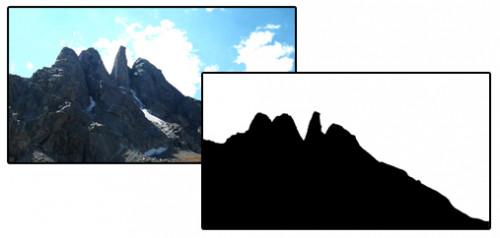
Opprette silhuetten av en fjellkjede i Photoshop introduserer brukeren til en av de mest nyttige funksjonene i programmet - evnen til å manipulere og endre bilder. Brukere som behersker evnen til å kutte vekk fjell fra et bakteppe har en ferdighet som kan brukes til å endre og forbedre bilder i nye og kreative måter. Trinnene nedenfor gjør det mulig for en bruker å lage en silhuett av et fjell eller nesten alle andre objekt raskt og enkelt.
Bruksanvisning
1 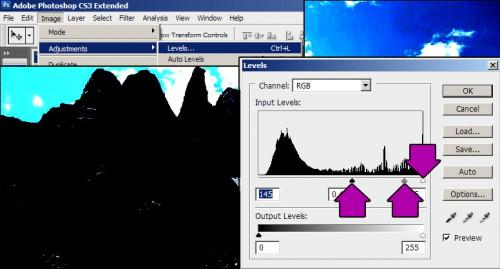
Klikk på "Image" på menylinjen, deretter "Justeringer," klikk "Levels", som i bilde 1. Dette vil avsløre Levels justering. Tre glideren knappene på Levels justering indikeres av de tre lilla pilene i Bilde 1 brukes for å øke kontrasten. Flytt knappene til høyre for å lage så mye kontrast som mulig mellom fjellkjeden og bakgrunnen.
2 
Velg bakgrunnen med Magic Wand Tool og trykk på delete-knappen på tastaturet. Denne handlingen vil slette himmelen og forlate fjellene på skjermen som i bilde 2. MERK: Alle himmel som gjenstår bør slettes med Photoshop viskelær.
3 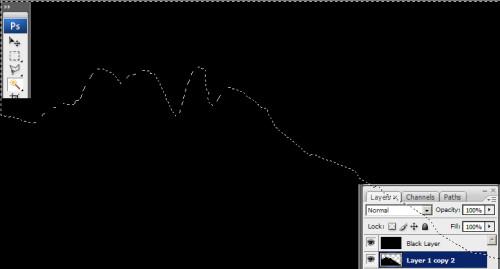
Lag et svart lag over fjellkjeden som i Bilde 3. Bruk Magic Wand Tool, klikker du på plassering over fjellkjeden. MERK: Kontroller at fjellkjeden laget er valgt før du bruker Magic Wand Tool.
4 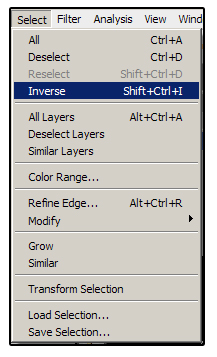
Klikk "Velg" på menylinjen, og klikk deretter på "Inverse" som i bilde 4.
5 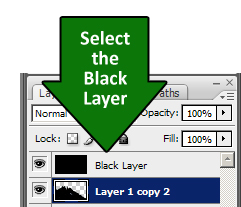
Velg svart lag som ble opprettet tidligere. Se bilde 5 for avklaring.
6 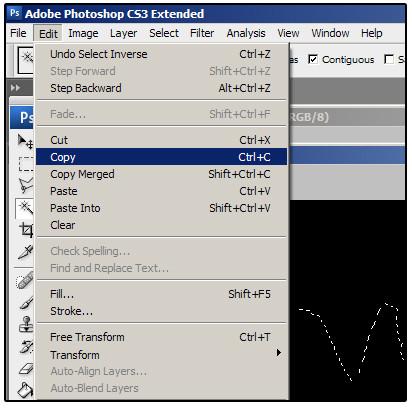
Velg "Edit" på menylinjen og klikk på "Kopier". Dette vil kopiere fjellet silhuetten til datamaskinens digitale utklippstavlen.
7 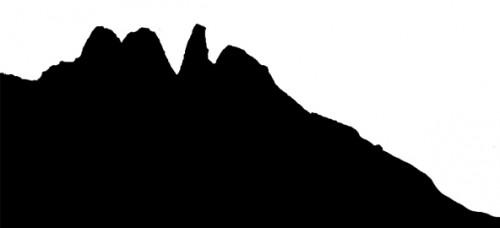
Klikk på "Edit" på menylinjen og klikk "Lim inn." Dette vil lime inn silhuetten på et lag som kan skrives ut eller videre manipulert, som i bilde 7.
Hint
- Jo mer selv kontrasten mellom fjellene og himmelen, jo lettere er det å kutte ut fjellet fra bakgrunnen.
- Valgene kan bli styrket ved å klikke på "Finjuster kant" under "Velg" på menylinjen. Kantene kan fjær eller skjerpet for å møte behovene til prosjektet.
